Q:EndNote 21 のアップデート履歴(Windows/Macintosh)
EndNote 21 に配信されているアップデートによる改善点を以下に記載します。
EndNote 21 にはアップデートが配信されており、2024年11月現在の最新バージョンは下記の通りです。
- Windows:21.5 / Macintosh:21.5
本ページではこれまでのアップデートで追加・修正された機能をまとめて記載します。
【EndNote 21.5(Windows/Macintosh)】
(Windows/Macintosh 両方へのアップデート)
- Word アドイン に Paperpal Preflight Paper Checker のリンクを追加
- [Find Full Text] 機能で使用される OpenURL 検索サービスを改善
- 以下のデータプロバイダーの[Find Full Text] 機能を強化
- American Heart Association
- American Journal of Roentgenology (ARRS)
- Association for Computing Machinery (ACM)
- De Gruyter
- Liebert
- New England Journal of Medicine
- ScienceDirect (URL のみ - PDF は取得できません)
- 以下のデータプロバイダーが[Find Full Text] 機能に対応
- Neurology Journals
- John Benjamin
- JPS Journals (Physical Society of Japan)
(Windows/Macintosh 両方へのアップデート)
- Online Search の PubMed 検索における、停止語が含まれている場合の検索結果表示を向上
- その他、細かいバグ修正・表示の調整
(Windows 版のみへのアップデート)
- 複数のファイル添付がされているレコードの PDF を編集した際の不具合を解消
- PDF 表示画面のズーム機能を改善
(Macintosh 版のみへのアップデート)
- Online Search の PubMed 検索における、著者名検索の改善
- Online Search の PubMed 検索における、DOI 検索の不具合を解消
(Windows/Macintosh 両方へのアップデート)
- 重複除去機能(Find Duplicates)を改善(保持するレコードを「より古いデータ(Oldest)」「より新しいデータ(Newest)」「より情報量の多いデータ(Most Complete)」から選択し、残りを一括削除する選択が可能になった)
- ENL ファイルのデータ保持性能を向上
- 同期機能の向上
- その他、細かいバグ修正・表示の調整
(Windows/Macintosh 両方へのアップデート)
- Word Online に EndNote アドインを追加(要 EndNote Web のアカウント登録)
- その他、細かいバグ修正・表示の調整
(Windows/Macintosh 両方へのアップデート)
- レコード編集画面を別ウィンドウで表示可能
- 上記別ウィンドウで編集画面と PDF を並べて表示可能
- 詳細画面(Summary/Edit/PDF)をライブラリ画面下方に表示可能
- その他の細かいバグ修正、表示の調整
(Macintosh 版のみへのアップデート)
- macOS Sonoma との互換性を確認
- プレビューパネルの表示不具合を修正
(Windows/Macintosh 両方へのアップデート)
- 特定ユーザーの共有ライブラリを開くことができない不具合を解消
- .enl ファイルをダブルクリックして EndNote 21 を起動したときに、そのライブラリのみが開くように修正
- 様々な安定性の向上
- その他の細かいバグ修正、表示の調整
(Windows 版のみへのアップデート)
- LibreOffice 7.5.3 との互換性を向上
【アップデート手順】
-
全てのアプリケーションを終了
-
EndNote 21 の起動時に表示されるアップデート通知で [Download and Install] を選択
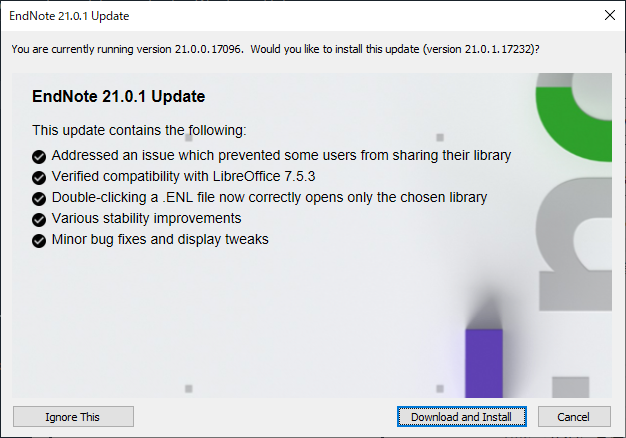
※画像は 21.0.1 のアップデート通知です。今後さらなるアップデートが配信された場合は画面が変更になる可能性があります。
※アップデート通知が表示されない場合は、下記の操作をお試しください。- (Windows の場合)
メニューバーの [Help] → [Check for Updates] をクリック - (Macintosh の場合)
メニューバーの [EndNote 21] → [Check for Updates] をクリック
- (Windows の場合)
-
アップデートプログラムのダウンロードが完了すると、[EndNote 21.x Setup] (Windows)または [EndNote 21.x Updater] (Macintosh) が起動します
→ [Next] や [Yes] で画面を進めると、アップデートのインストールが完了する
→ [Finish] や [Done] をクリックし、アップデートプログラムを終了
※機関のネットワークセキュリティなどの理由によってアップデートプログラムのダウンロードに失敗する場合は、弊社会員専用ページ からアップデートプログラムをダウンロードして実行してください。
以上




